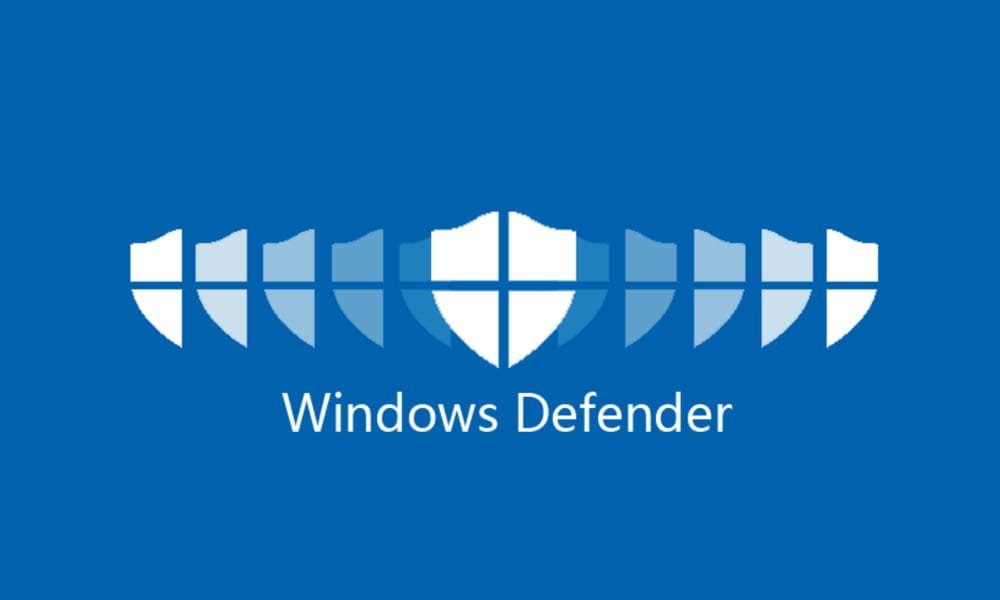
Windows 10 da Defender-ni o’chirib qo’ying haqida malumot
Windows Defender yoki Windows Defender — bu Microsoft-ning ajralmas vositasi, bu kompyuter xavfsizligini boshqarish uchun dasturiy ta’minot. Windows Xavfsizlik devori kabi yordamchi dastur bilan birgalikda ular foydalanuvchini zararli dasturlardan ishonchli himoya bilan ta’minlaydi va Internetdagi tajribalarini yanada xavfsiz qiladi. Ammo ko’plab foydalanuvchilar himoya qilish uchun boshqa dasturlar yoki yordam dasturlaridan foydalanishni afzal ko’rishadi, shuning uchun ko’pincha ushbu xizmatni o’chirib qo’yish va uning mavjudligini unutish kerak.
Windows 10 da himoyachini o’chirish jarayoni
Siz operatsion tizimning odatiy vositalari yoki maxsus dasturlar yordamida Windows Defender-ni o’chirib qo’yishingiz mumkin. Ammo agar birinchi holda, Defenderni o’chirish keraksiz muammosiz o’tib ketsa, uchinchi tomon dasturlarini tanlash bilan siz juda ehtiyot bo’lishingiz kerak, chunki ularning aksariyati zararli elementlarni o’z ichiga oladi.
1-usul: Win yangilanishini o’chiruvchi
Windows Defender-ni o’chirib qo’yishning eng oson va xavfsiz usullaridan biri bu ishlatish uchun qulay interfeysga ega oddiy yordam dasturidan foydalanish: Win Updates Disabler. U bilan har qanday foydalanuvchi keraksiz muammosiz bir necha marta bosish bilan operatsion tizim sozlamalarini o’rganmasdan himoyachini o’chirib qo’yish muammosini hal qilishi mumkin. Bundan tashqari, ushbu dasturni standart versiyada ham, ko’chma versiyada ham yuklab olish mumkin, bu shubhasiz qo’shimcha plyus.
Win Updates Disabler dasturini yuklab oling
Shunday qilib, Win Updates Disabler dasturidan foydalanib Windows Defender-ni o’chirish uchun quyidagi amallarni bajarishingiz kerak.
-
- Yordamchi dasturni oching. Asosiy menyuda, bo’limda «O’chirish». yonidagi katakchani belgilang «Windows himoyachisini o’chirib qo’ying.» tugmachasini bosing. «Hozir murojaat qiling»..
- Kompyuterni qayta yoqing.
Antivirus o’chirilganligini tekshiring.
2-usul: Windows-ga o’rnatilgan vositalar
Bir nechta dasturlardan foydalanmasdan Windows Defender-ni qanday o’chirib qo’yishingiz mumkin. Ushbu usulda biz Windows Defender-ni qanday qilib to’liq to’xtatishni to’xtatishimiz kerak, keyingisida esa uni vaqtincha to’xtatib qo’yamiz.
Mahalliy guruh siyosati muharriri
Bu variant Home nashridan tashqari barcha «O’nlik» foydalanuvchilari uchun ishlaydi. Ushbu versiyada ushbu vosita yo’q, shuning uchun biz quyida alternativani tasvirlaymiz «Ro’yxatga olish kitobi muharriri»..
- Tugmalar birikmasini bosib dasturni oching Win + Rterish
gpedit.mscva bosish Men kirdim. - Yo’lga boring «Mahalliy IT siyosati». > «Kompyuter konfiguratsiyasi». > «Ma’muriy shablonlar». > «Windows komponentlari» > «Windows Protector antivirus dasturi».
- Oynaning asosiy qismida siz parametrni topasiz «» Windows Protector «antivirus dasturini o’chirib qo’ying». Sichqonchaning chap tugmasi bilan ikki marta bosing.
- Vaziyatni belgilashingiz mumkin bo’lgan konfiguratsiya oynasi ochiladi «Faollashtirilgan». va tugmasini bosing «QABUL QILAMAN»..
- Keyin oynaning chap qismiga qayting, u erda papkani o’q bilan kengaytirasiz «Haqiqiy vaqtda himoya»..
- Parametrni oching «Xulq -atvorni yoqish»sichqonchaning chap tugmachasini ikki marta bosish orqali.
- Shtatni o’rnating «Nogiron». va o’zgarishlarni saqlang.
- Parametrlar bilan xuddi shunday qiling «Barcha yuklangan va biriktirilgan fayllarni tekshiring», «Kompyuterda dasturlar va fayllar faoliyatini kuzatish» и «Agar real vaqtda himoya yoqilgan bo’lsa, jarayonni tekshirishni yoqing» — ularni o’chirib qo’ying.
Endi faqat kompyuterni qayta ishga tushirish va hammasi yaxshi o’tganligini tekshirish qoladi.
Ro’yxatdan o’tish kitoblari muharriri
Windows 10 Home foydalanuvchilari va ro’yxatga olish kitobidan foydalanishni afzal ko’rganlar uchun ushbu qo’llanma hiyla ishlatadi.
- Ustiga bosing Win + Roynada «Yugur». yozish uchun
regeditva tugmasini bosing Men kirdim. - Manzil satriga quyidagi yo’lni kiriting va unga o’ting:
HKEY_LOCAL_MACHINESOFTWAREPoliciesMicrosoftWindows Defender - Oynaning asosiy qismida ikki marta bosing «AntiSpyware dasturini o’chirib qo’yish»va uni qo’ying 1 va natijani saqlang.
- Agar ushbu parametr mavjud bo’lmasa, papkaning nomini yoki o’ngdagi bo’sh joyni o’ng tugmasini bosing va tanlang «Yaratmoq». > «DWORD parametri (32 bit)». Keyin avvalgi qadamni bajaring.
- Endi papkaga o’ting «Haqiqiy vaqtda himoya»qaysi ichida «Windows Defender».
- To’rt parametrning har birini sozlang 13-qadamda qilganingiz kabi.
- Agar ushbu papka va sozlamalar mavjud bo’lmasa, ularni qo’lda yarating. Jild yaratish uchun bosing «Windows himoyachisi». SCREAM va tanlang «Yaratmoq». > «Bo’linish».. Ayt buni. «Haqiqiy vaqtda himoya».Uning ichida nomlar bilan 4 ta parametr yarating «Xulq -atvorni kuzatishni o’chirib qo’yish», «DisableOnAccessProtection», «DisableScanOnRealtimeEnable», «DisableScanOnRealtimeEnable». Ularning har birini ketma-ket oching, ularni joylashtiring 1 va uni saqlang.
Endi kompyuteringizni qayta yoqing.
3-usul: Defenderni vaqtincha o’chirib qo’yish
Asbob «Parametrlar». Bu sizga Windows 10-ni moslashuvchan ravishda sozlash imkonini beradi, ammo u erda Defender-ni o’chirib bo’lmaydi. Tizimni qayta boshlashdan oldin uni vaqtincha o’chirib qo’yishingiz mumkin. Bu antivirus har qanday dasturni yuklab olishni / o’rnatishni blokirovka qiladigan holatlarda kerak bo’lishi mumkin. Agar nima qilayotganingizga amin bo’lsangiz, quyidagilarni bajaring
- Muqobil variantni ochish uchun o’ng tugmasini bosing «Boshlanish» va tanlang «Variantlar»..
- Bo’limga o’ting «Yangilanish va xavfsizlik»..
- Boshqarish panelida elementni toping «Windows -da xavfsizlik»..
- Oynaning o’ng qismida tanlang «Windows xavfsizlik xizmatini oching.».
- Ochilgan oynada blokka o’ting «Virus va tahdidlardan himoya»..
- Havolani toping. «Sozlamalarni boshqaring.» subtitrda «Viruslar va boshqa tahdidlardan himoya parametrlari».
- Bu erda montajda. «Haqiqiy vaqtda himoya». almashtirish tugmachasini bosing «Yoqilgan».. Agar kerak bo’lsa, qaroringizni oynada tasdiqlang «Windows Security»..
- Himoya o’chirilganligini ko’rasiz va bu paydo bo’lgan yozuv bilan tasdiqlanadi. U yo’qoladi va Defender birinchi kompyuterni qayta ishga tushirgandan so’ng qaytadan yoqiladi.
Bu Windows Defender dasturini o’chirib qo’yishingiz mumkin. Ammo shaxsiy kompyuteringizni himoyasiz qoldirmasligingiz kerak. Shuning uchun, agar siz Windows Defender-dan foydalanishni xohlamasangiz, shaxsiy kompyuteringiz xavfsizligini boshqarish uchun boshqa dasturni o’rnating.
Muammoni hal qilishda sizga yordam bera olganimizdan xursandmiz.
Bizning mutaxassislarimiz imkon qadar tezroq javob berishga harakat qilishadi.
Ushbu maqola sizga yordam berdimi?
Texnologiyalar, Windows 10
Windows 10 da Defender-ni o’chirib qo’ying